Moniteur de fréquence cardiaque utilisant l'IoT
Composants et fournitures
 |
| × | 1 | |||
 |
| × | 1 | |||
 |
| × | 1 | |||
 |
| × | 1 |
Applications et services en ligne
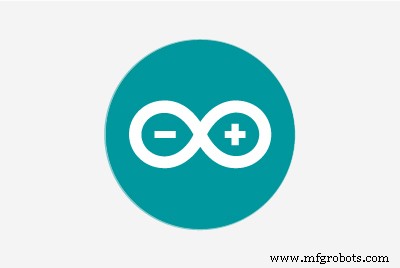 |
| |||
| ||||
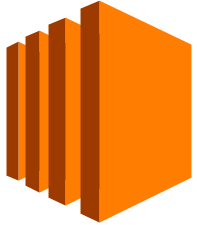 |
|
À propos de ce projet
Dans ce projet, nous allons créer un Système de détection et de surveillance des battements cardiaques en utilisant Arduino qui détectera le rythme cardiaque à l'aide du capteur de pouls et affichera les lectures en BPM (battements par minute). Il y a quelques jours, nous nous sommes sentis ennuyeux et nous avons entendu parler de node.js et avons pensé à mettre en œuvre quelque chose à partir de cela ........ Et cela a finalement abouti au développement de ce prototype qui affiche réellement la fréquence cardiaque en battements par minute à l'aide du capteur de pouls IR ........
"Pour cela projet, vous pouvez soit utiliser votre PC ou Mac ou votre Raspberry Pi."
Le étapes pour faire ce est donné ci-dessous.
1) Préparation de l'Arduino
Téléchargez le croquis donné dans Arduino et assurez-vous que vous recevez des données dans le moniteur série :
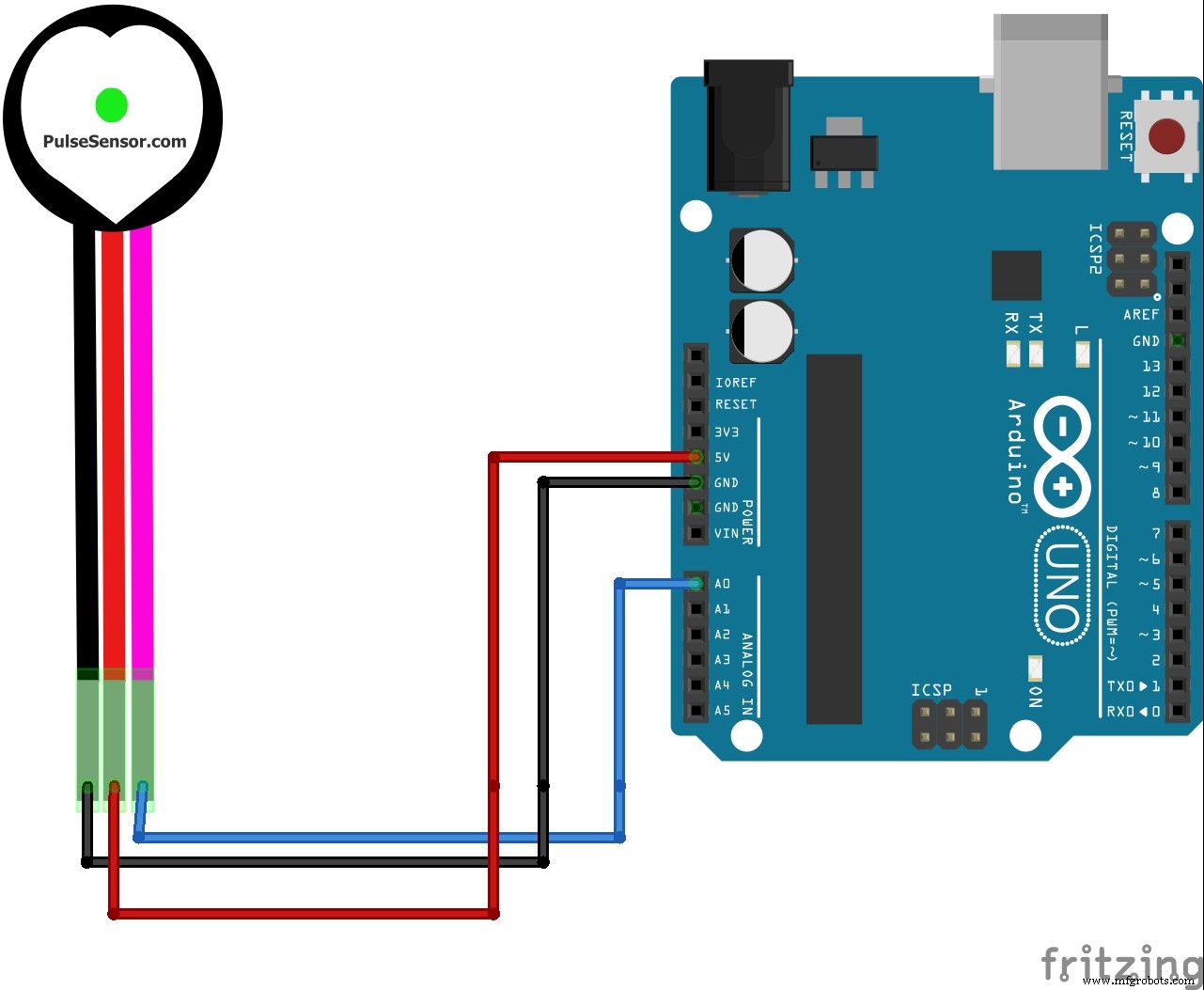
2) Installez Node.JS
Installez node.js sur votre pc/mac/linux pc/raspberry pi :
- Installez sous Windows en installant le package à partir de https://nodejs.org/
- En cas de mac/linux/raspberry pi ouvrir le terminal et taper
Pour mac :
brew install nodejs Pour linux / raspberry pi :
sudo apt-get install nodejs
3) Installez les packages requis pour Node.JS
Exécutez les commandes suivantes sur votre terminal pour installer les packages
npm install -g socket.io npm install -g serialportnpm install -g johnny-fivenpm install -g express
4) Exécuter les scripts
- Après avoir installé les packages, connectez la carte Arduino au PC / Raspberry pi et assurez-vous que les données sont récupérées dans le moniteur série d'Arduino ide....
- une fois vérifié..... Il est maintenant temps d'exécuter nos scripts... exécutez-les dans l'ordre indiqué ci-dessous.....
nœud - une fois que vous voyez "La communication est activée !" dans votre terminal.
- puis ouvrez la page.html dans un navigateur et vous pouvez voir les valeurs s'afficher là-bas....
- Cela exécutera votre programme uniquement dans l'hôte local du PC
Pour les visualiser sur Internet, vous avez besoin des SERVICES WEB AMAZON configuré.
5) Configuration des services Web amazon (AWS)
- Au début, créez un compte ou connectez-vous à votre compte AWS
- passer au module EC2 là-bas
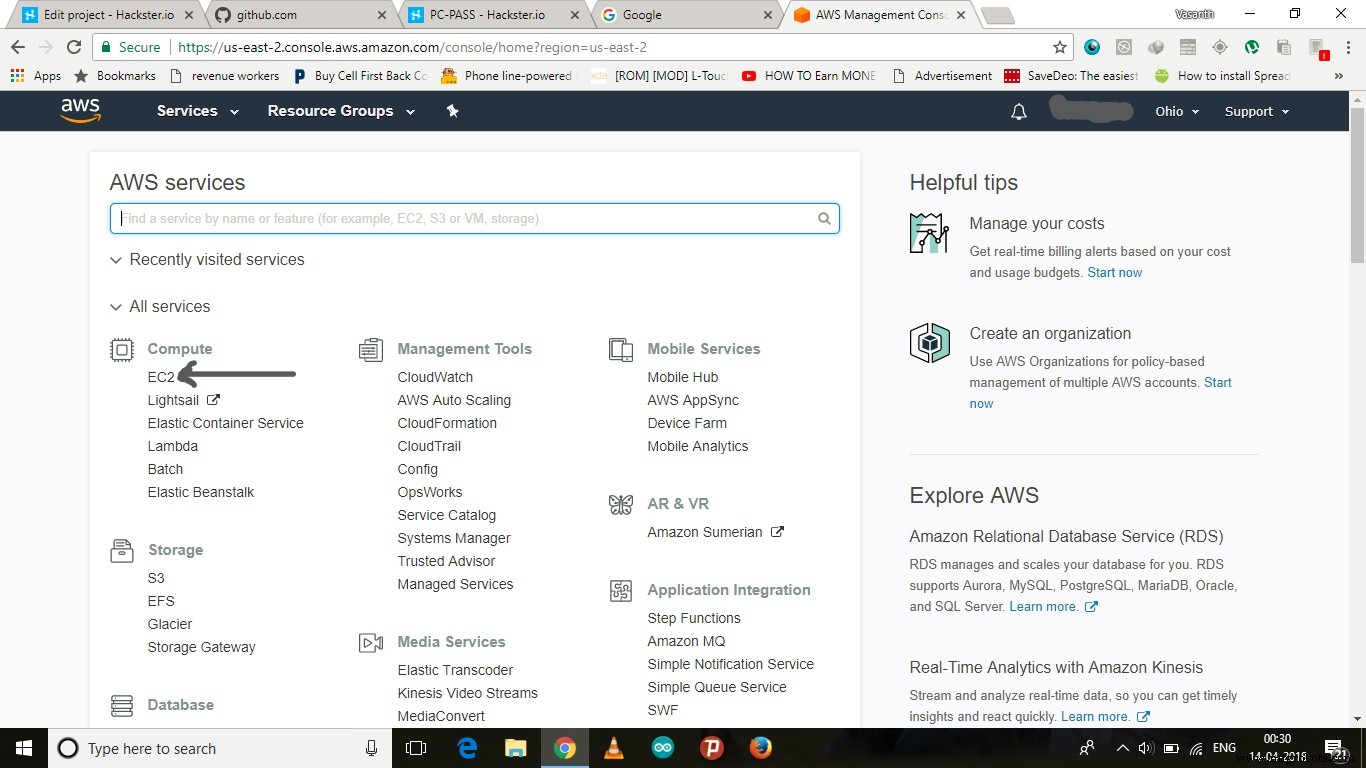
- Appuyez sur le bouton Lancer l'instance à cet endroit
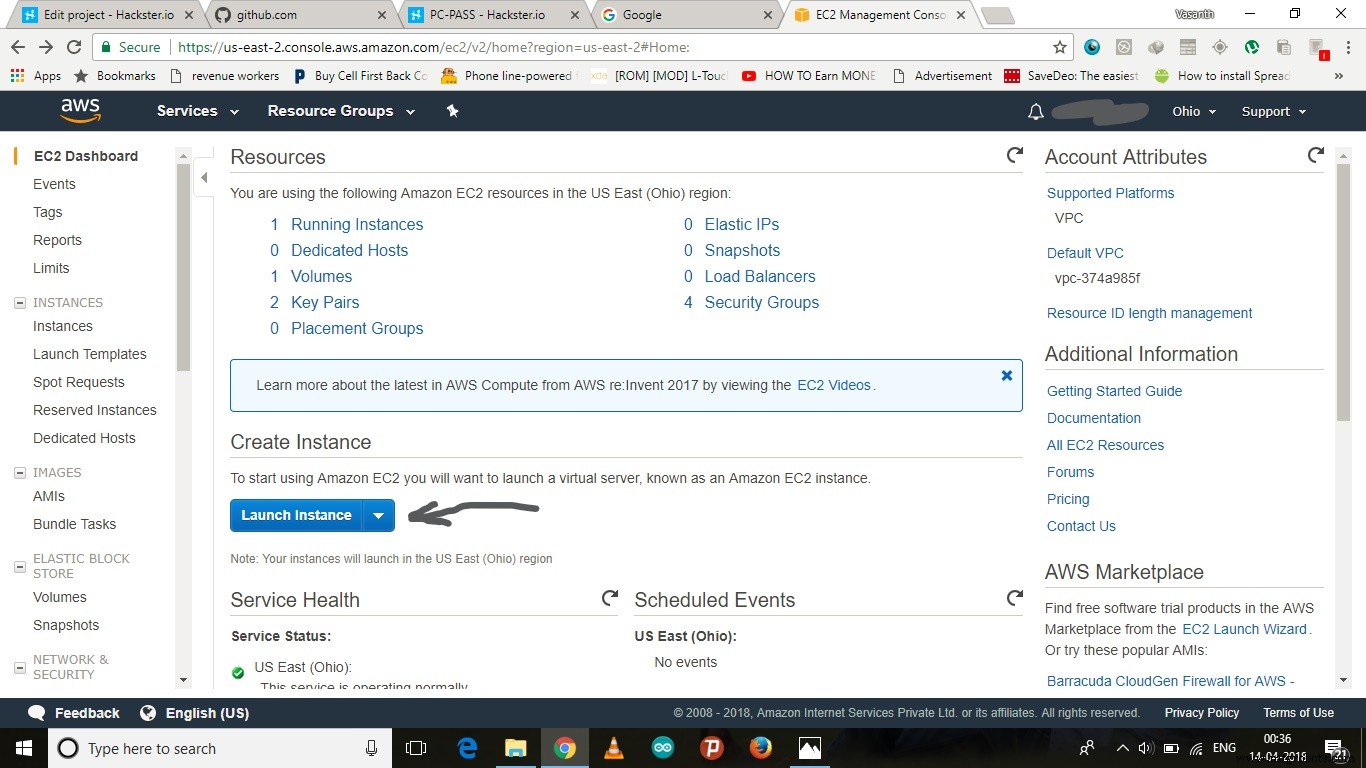
- sélectionnez n'importe quel système d'exploitation à partir de là
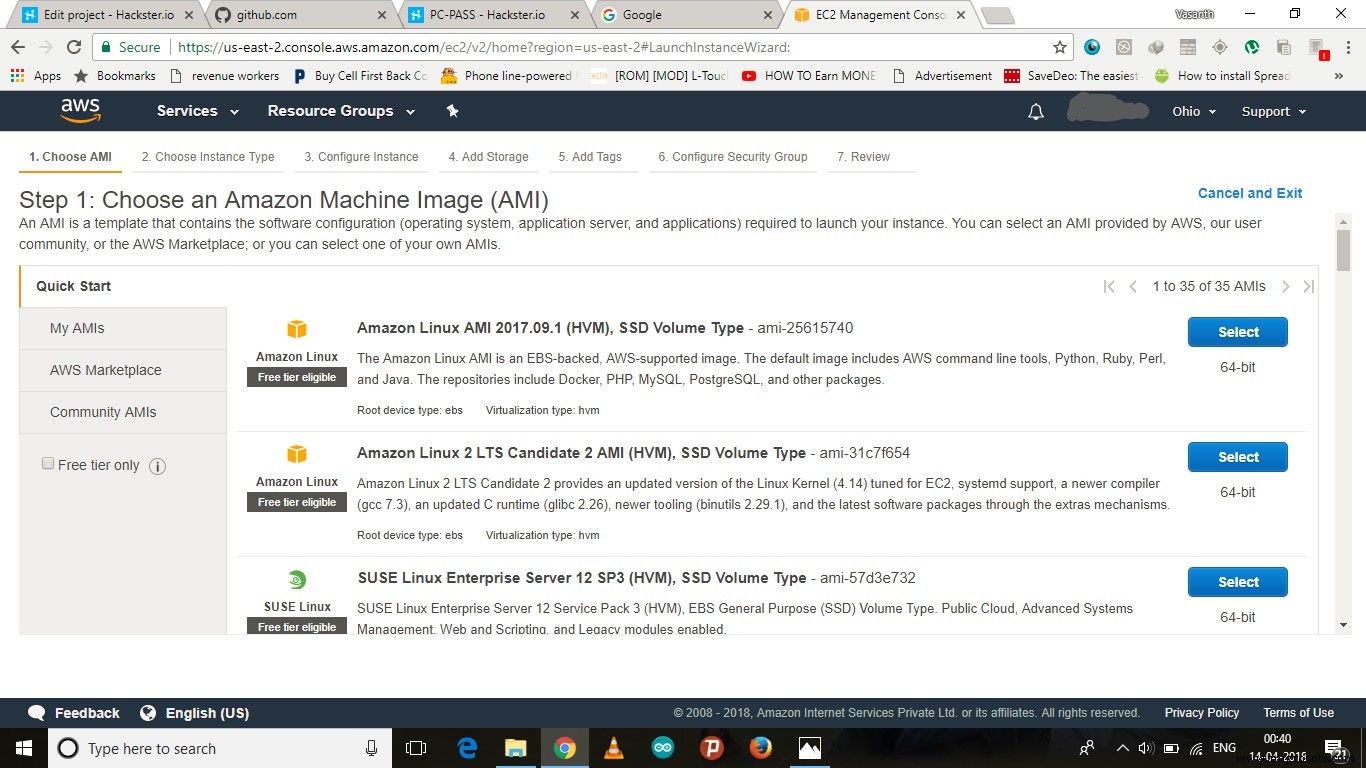
- Appuyez sur le bouton de révision et de lancement
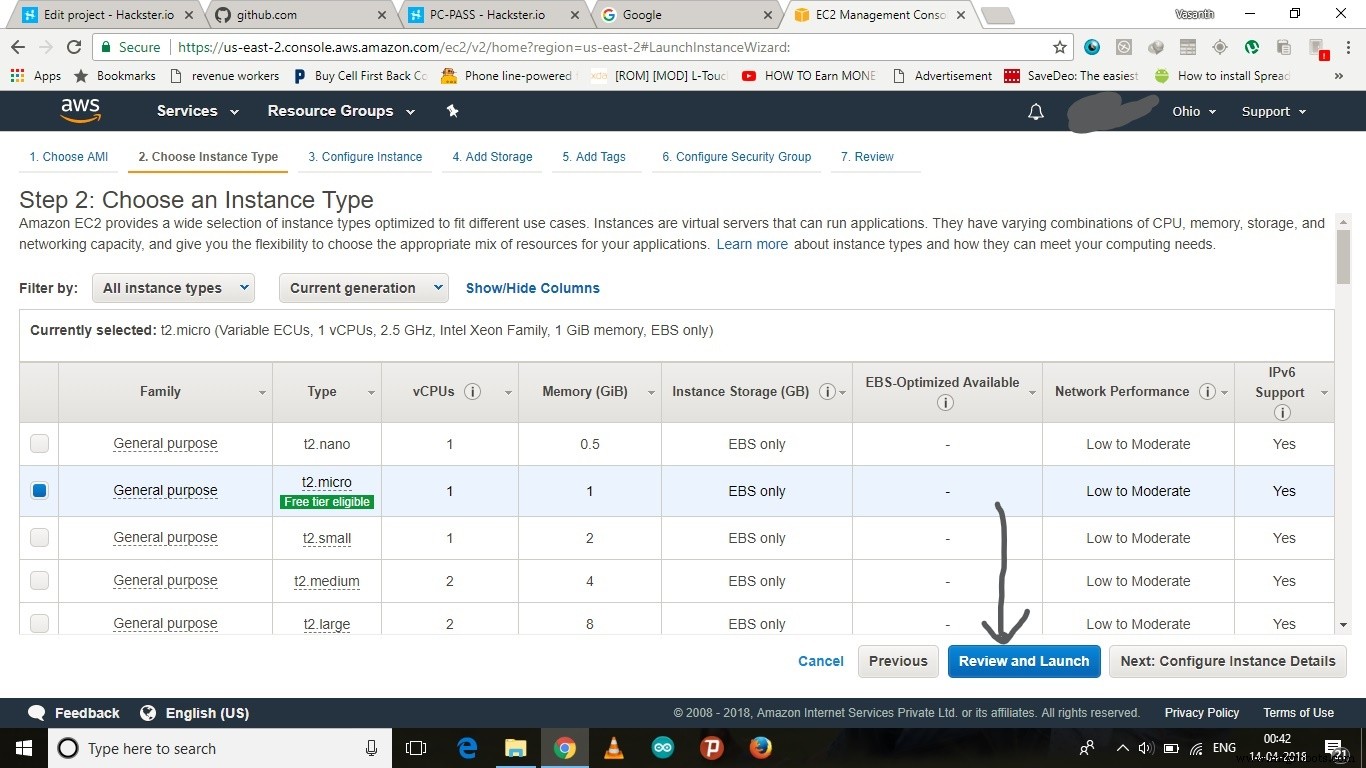
- Appuyez sur Lancer sur la page suivante, créez une nouvelle paire de clés et téléchargez-la
- c'est le fichier utilisé pour accéder au module AWS à des fins futures
- Après la création, cliquez sur le bouton Lancer l'instance
- Et choisissez les services ci-dessous et cliquez sur se connecter
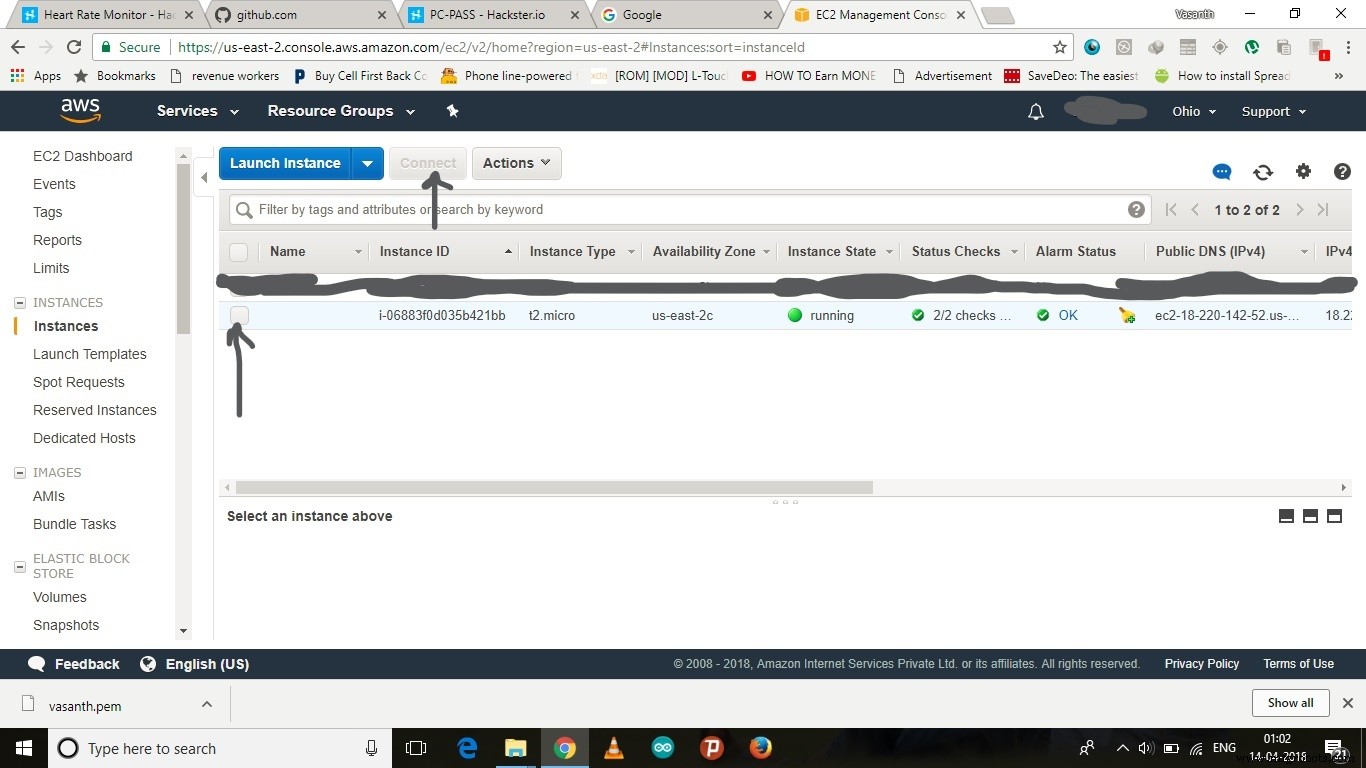
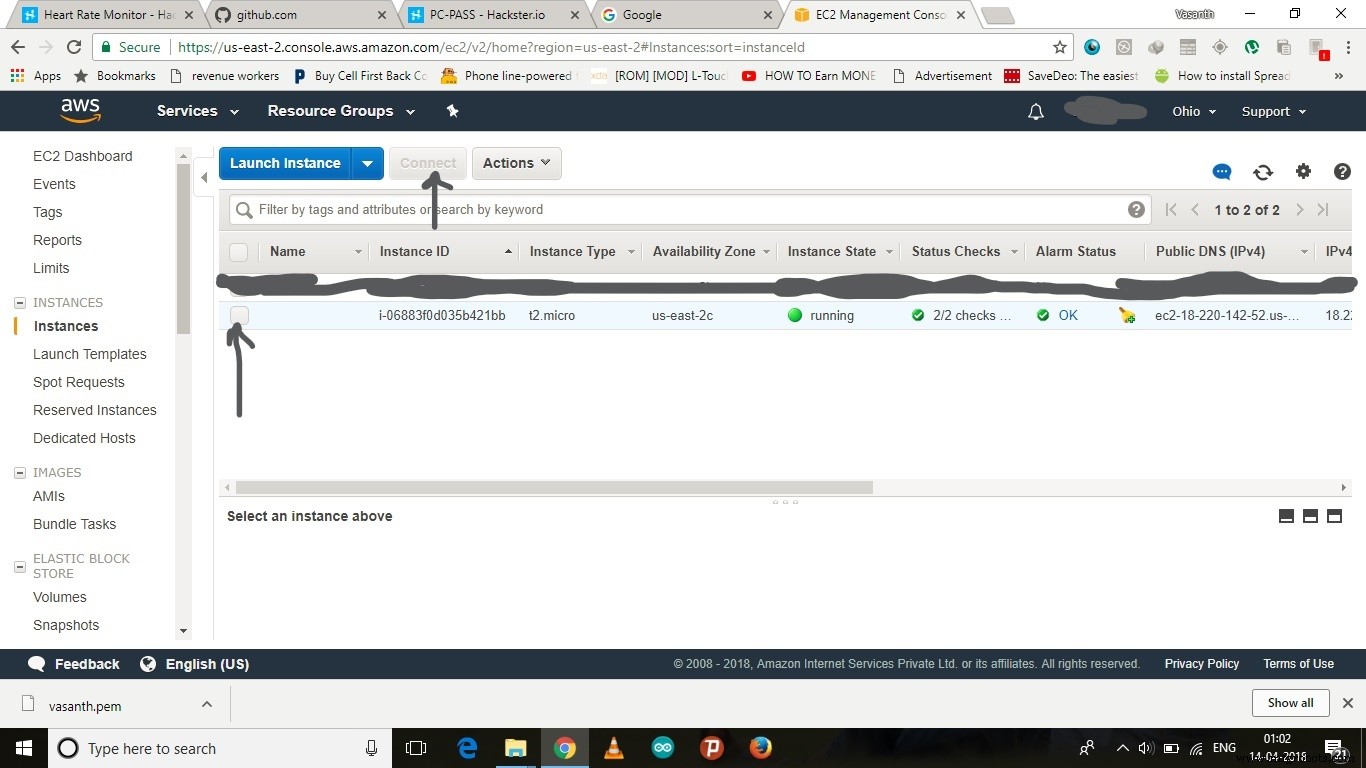
- Une URL avec un lien ssh y sera affiché
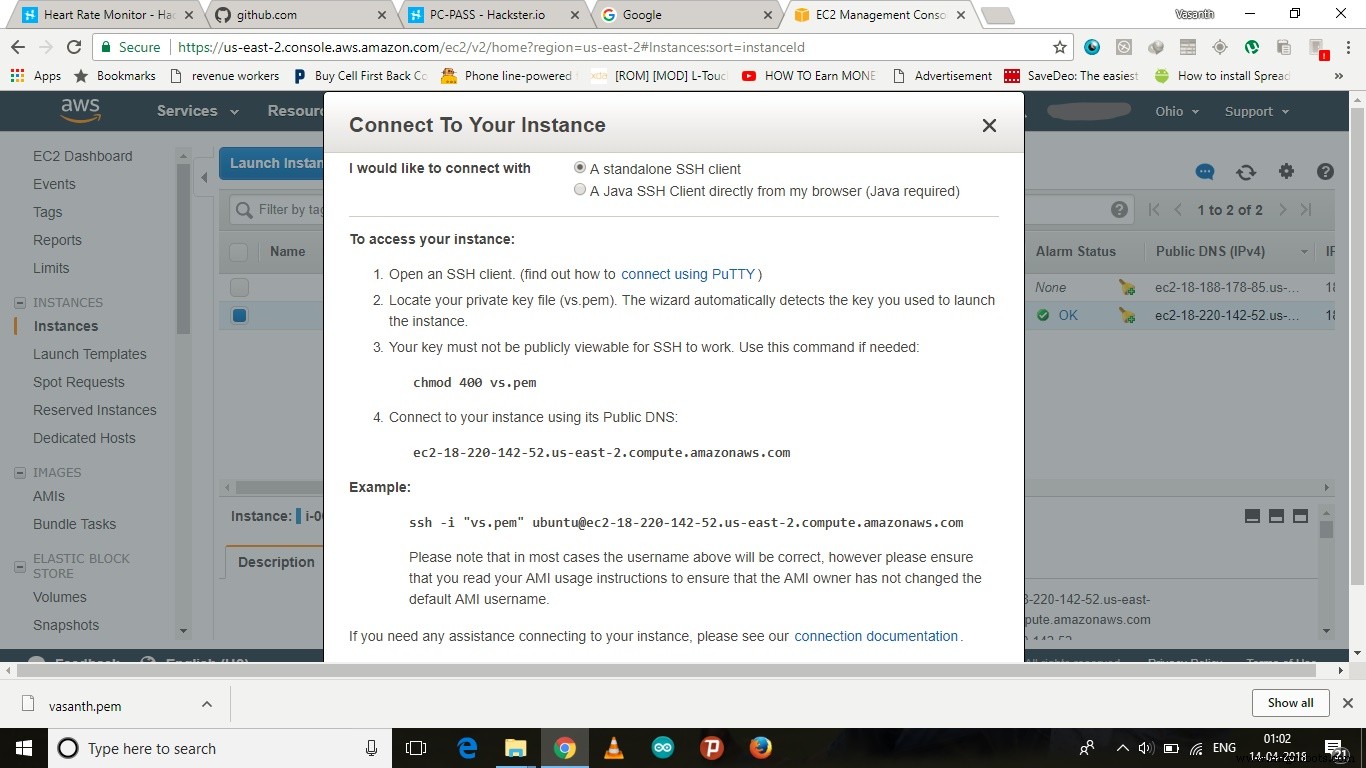
- Maintenant, allez à l'emplacement du fichier où vous avez téléchargé la clé de sécurité et exécutez le terminal dans ce dossier et copiez et collez le lien ssh dans le terminal et exécutez-le
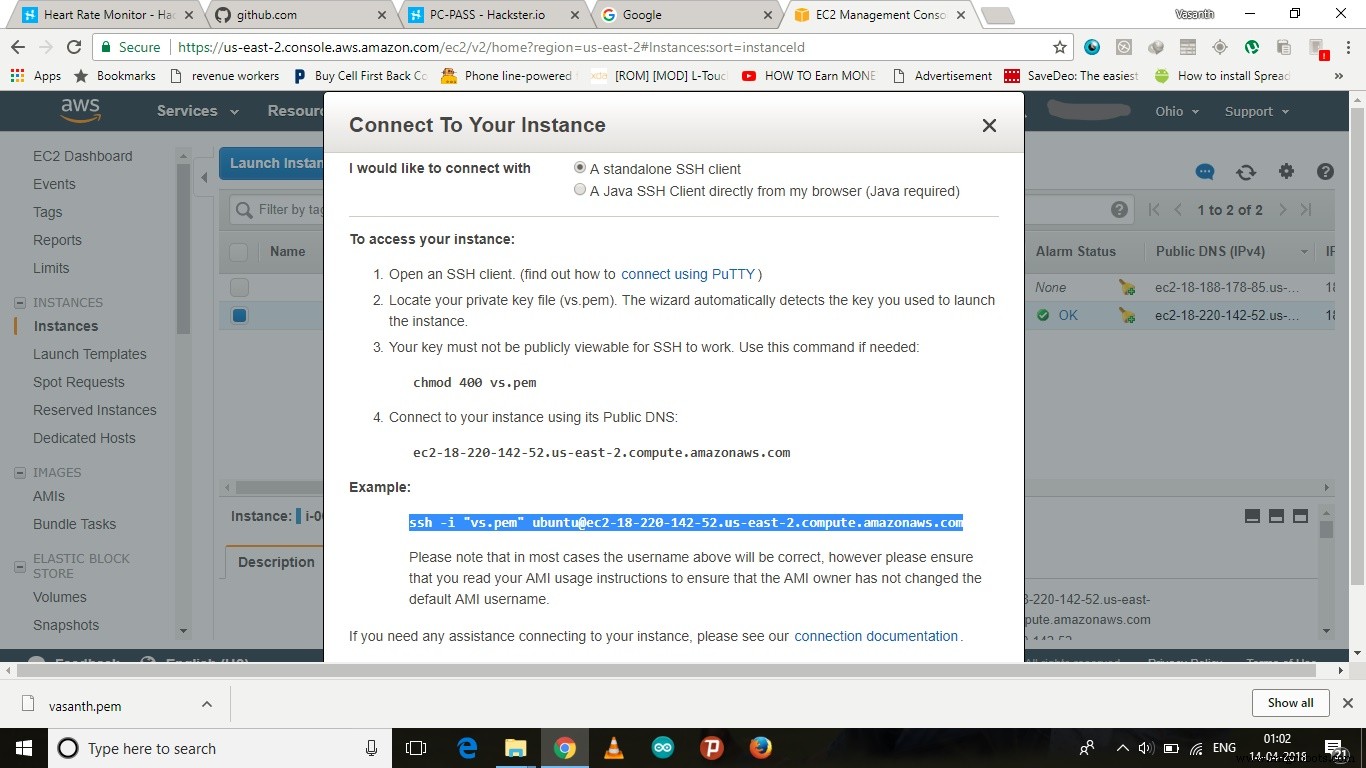
- répétez maintenant les étapes 2 et 3et 4 ici maintenant après que tout soit fini fermez le terminal
- Choisissez maintenant les services que vous avez choisis ci-dessous et cliquez sur se connecter
- Maintenant, utilisez l'URL fournie par celui-ci et affichez la SORTIE via Internet.
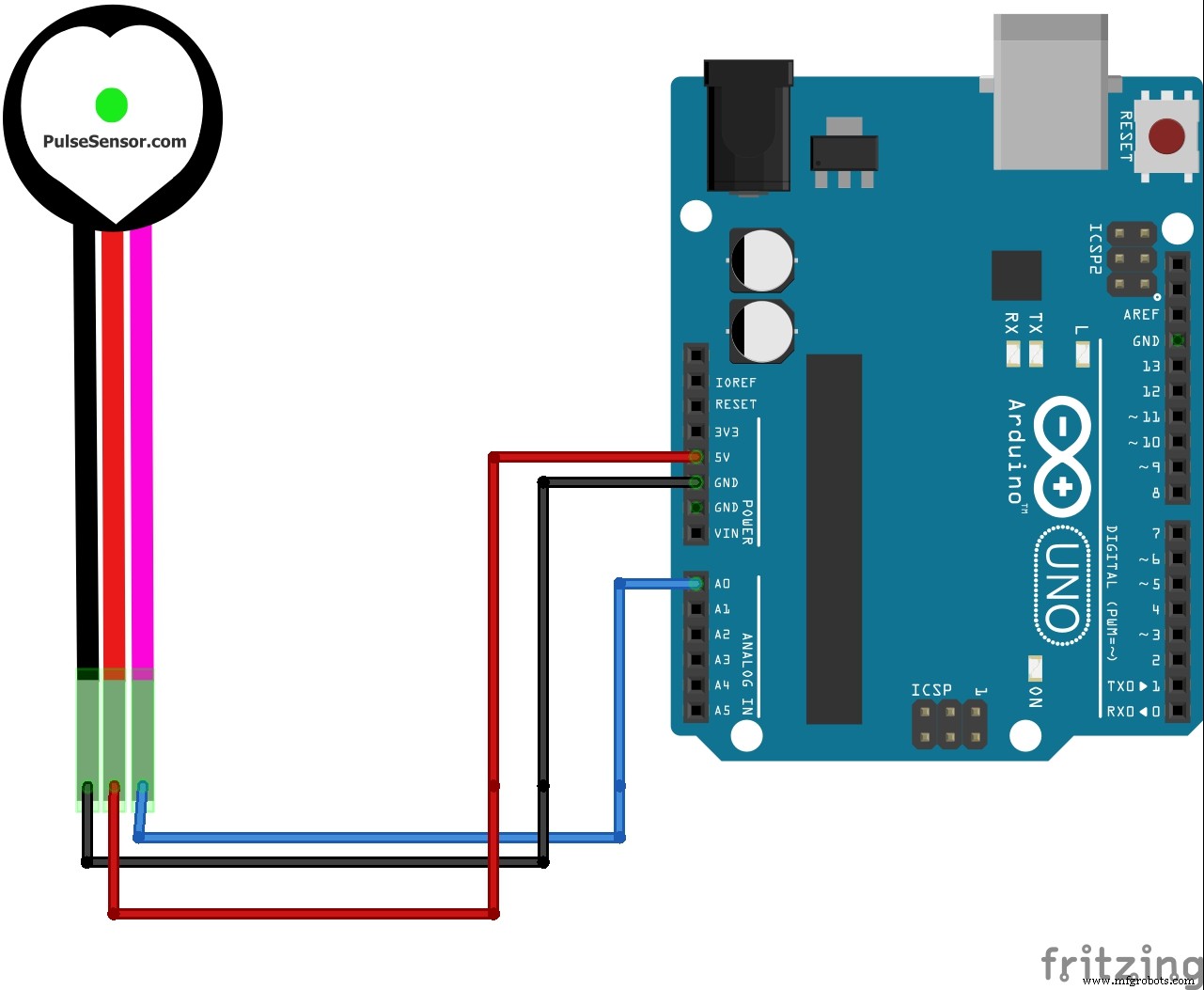
La vidéo
La fin !
Code
- IR_Pulsr.ino
- run.js
- page.html
IR_Pulsr.inoArduino
C'est le code qui doit être téléchargé dans l'arduinoint UpperThreshold =518;int LowerThreshold =490; lecture int =0 ; flottant BPM =0,0 ; bool IgnoreReading =false; bool FirstPulseDetected =false; FirstPulseTime long non signé =0 ; SecondPulseTime long non signé =0 ; PulseInterval long non signé =0 ; void setup(){ Serial.begin(9600); } boucle vide (){ lecture =analogRead(0); if(reading> UpperThreshold &&IgnoreReading ==false){ if(FirstPulseDetected ==false){ FirstPulseTime =millis(); FirstPulseDetected =vrai ; } else{ SecondPulseTime =millis(); PulseInterval =SecondPulseTime - FirstPulseTime ; FirstPulseTime =SecondPulseTime; } IgnoreReading =true; } if(reading run.jsJavaScript
celui-ci contient le code pour établir une connexion entre les données série et le serveur........var SerialPort =require('serialport')var Readline =SerialPort.parsers.Readlinevar express =require('express');var socket =require('socket.io');var app =express();var server =app.listen(3005);app.use(express.static('public'));var io =socket(server );io.on('connection', function(socket){ console.log(socket.id); });var serialPort =new SerialPort('/dev/tty.usbmodem1421', { baudRate:9600})var analyseur =new Readline()serialPort.pipe(parser)parser.on('données', fonction (données) { //console.log('données reçues :' + données) io.sockets.emit('map', données);})serialPort.on('open', function () { console.log('La communication est activée !')}) page.htmlHTML
C'est la page Web qui va afficher le nombre de battements cardiaques par minute.
Schémas
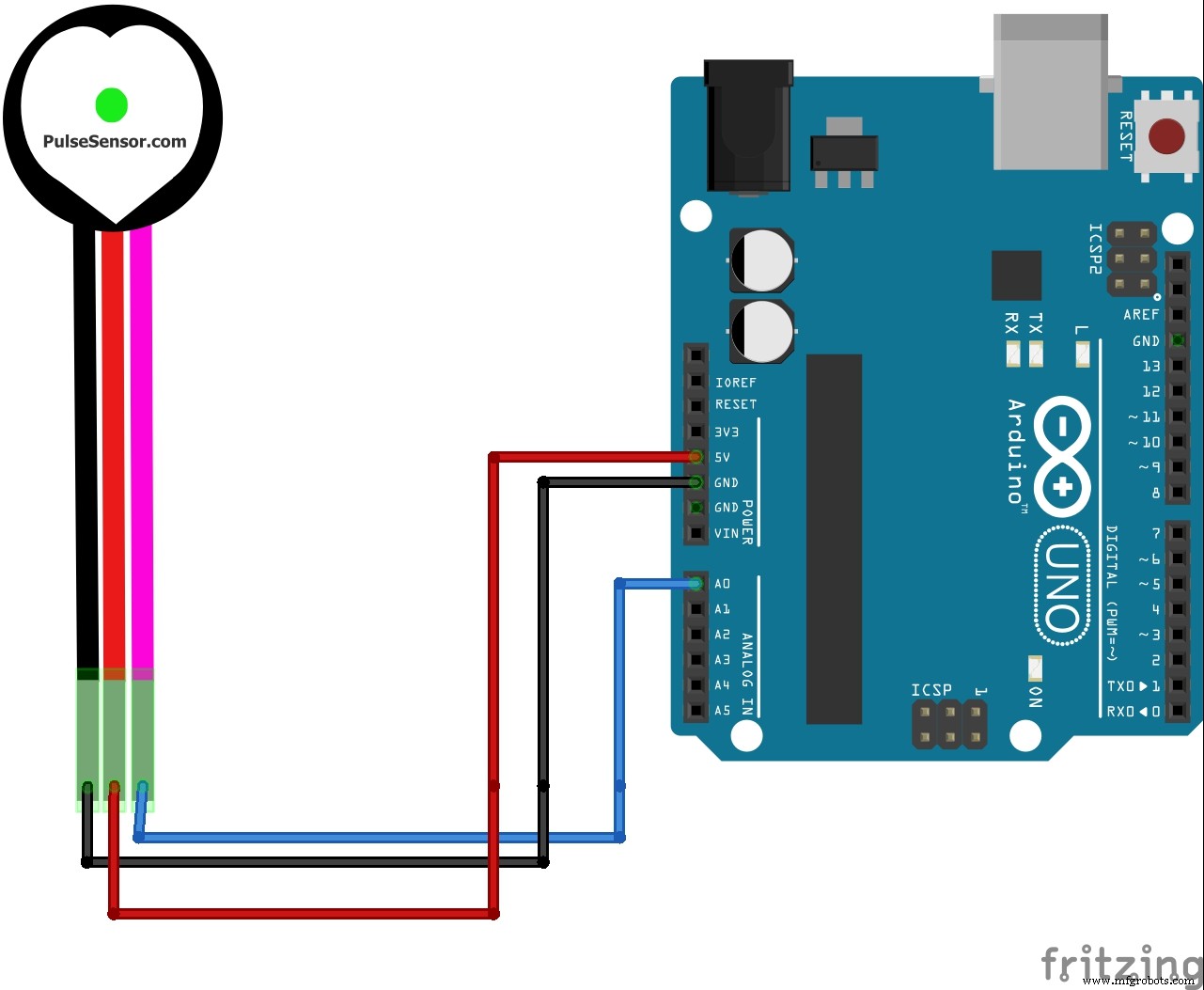
Processus de fabrication
- Windows 10 IoT Core – Lecture des impulsions de fréquence cardiaque
- Moniteur de fréquence cardiaque à distance
- IoT dans l'agriculture :utiliser des capteurs connectés pour surveiller les abeilles
- Créer un moniteur Ambilight à l'aide d'Arduino
- Moniteur de fréquence cardiaque utilisant l'IoT
- Utiliser l'IoT pour contrôler à distance un bras robotique
- Capteur de rythme cardiaque infrarouge DIY utilisant Arduino
- IOT - Smart Jar utilisant ESP8266, Arduino et capteur à ultrasons
- Capteurs intégrés aux vêtements Moniteur de fréquence cardiaque



